Netflix Hata kodları ' M7121-1331-P7 ' ve ' M7111-1331-4027 Netflix'e erişim sağladığınız tarayıcınızda bir sorun olduğunda ortaya çıkar. Netflix, bu hata mesajlarını da resmi olarak belgelemiştir ve bunlara göre, bu hatalar, tarayıcının şovları oynatma gereksinimlerini karşılamaması veya oynatılmasını engelleyen kötü veriler (önbellekte) olması durumunda ortaya çıkar.

Netflix Hata Kodu M7121-1331-P7
Bu hata mesajları bir süredir radarda yer alıyor ve birkaç durumda, coğrafi konumunuz için Netflix sunucusu çalışmadığında da ortaya çıkıyor. Sorun seti oldukça küçük olduğundan ve anlamak için herhangi bir uzmanlık gerektirmediğinden, kullanıcılar bu hata mesajını minimum düzeyde sorun gidermeyle düzeltebilir.
Ne sebep olur Netflix Hata kodu M7121-1331-P7 ve M7111-1331-4027?
Daha önce belirtildiği gibi, bu hata mesajları genellikle tarayıcı ile ilgili sorunlara işaret eder. Bu zorluğu yaşamanızın nedenlerinden bazıları şunlardır:
- HTML 5 tarayıcınızda etkin değil. HTML 5 artık yayınlanan en son HTML sürümüdür ve akış endüstrisindeki hemen hemen tüm büyük oyuncular tarafından kullanılmaktadır.
- Chrome uzantıları Netflix'in oynatma süreciyle çelişiyor.
- Google Chrome bozuk ve sahip değil tam kurulum dosyaları .
- Var kötü tanımlama bilgileri veya önbellek oynatma ile engellenebilir. Netflix, dikkate alması gereken telif hakkı hususları nedeniyle çerezler / önbellek açısından çok katıdır.
- Netflix sunucusu Bozuk. Bu durumda, beklemekten başka hiçbir şey yapamazsınız.
- Tarayıcınız modası geçmiş . Netflix, kendisini en son sürümle uyumlu hale getirir ve buna sahip değilseniz, akış gerçekleştiremezsiniz.
Çözümlere geçmeden önce, bilgisayar hesabınızda yönetici erişimine sahip sabit bir internet bağlantınız olduğundan emin olun.
1.Çözüm: Desteklenen bir tarayıcı kullanma ve HTML 5'i etkinleştirme
Netflix'in yalnızca Chrome, Firefox, Edge vb. Gibi iyi bilinen tarayıcılarda oynatmayı desteklediği bilinen bir gerçektir. Speed Browser gibi 'desteklenmeyen' bir tarayıcı kullanıyorsanız, platformda video izleyemezsiniz. .

HTML5 Denetleyicisi - Youtube
Ayrıca, sahip olmanız gereklidir. HTML 5 etkinleştirildi. HTML 5, piyasadaki en son biçimlendirme dilidir ve neredeyse tüm büyük akış platformları, işlemlerinde bunu kullanır. Desteklemeyen bir tarayıcınız varsa veya manuel olarak devre dışı bıraktıysanız, tekrar izlemeyi denemeden önce tekrar çalıştırdığınızdan emin olun.
bu not alınmalı varsayılan olarak , tüm popüler tarayıcılarda zaten HTML 5 etkinleştirilmiştir. Tarayıcınızı, HTML5'in çalışıp çalışmadığını kontrol etmek için Youtube’unHTML5 algılayıcısı .
Çözüm 2: Chrome Uzantılarını Devre Dışı Bırakma
Chrome Uzantıları, kullanıcının tarayıcılarının temel işlevlerini genişletmesine olanak tanıyan, takılabilir kod parçalarıdır. Bu uzantılar, düzeltme yazılımından video indiricilere kadar her şeydir. Chrome Uzantılarını etkinleştirdiyseniz, tarayıcınızda Netflix oynatırken sorun yaşayabilirsiniz. Bunları devre dışı bırakıp ardından tekrar izlemeyi deneyeceğiz.
- Google Chrome'u açın ve iletişim kutusuna aşağıdaki adresi yazın:
chrome: // uzantıları
- Şimdi geçiş yapmak her biri kapalı .

Web Uzantıları - Google Chrome
- Her birini devre dışı bıraktıktan sonra, Chrome'u yeniden başlatın ve Netflix'e tekrar erişmeyi deneyin.
3. Çözüm: Widevine modülünü kontrol etme ve Chrome yapılandırmalarını sıfırlama
Chrome'u tamamen yeniden yüklemeden önce kontrol edilmesi gereken başka bir şey de Widevine İçerik Şifre Çözme Modülü . Bu modül, şifreleme ve güvenli lisans dağıtımı için küresel olarak kullanılır. Netflix, telif hakkı materyallerini yayınlamanıza izin verdiği için, bu modülü işlemlerinde çok kullanır.

Widevine İçerik Şifre Çözme Modülü - Google Chrome
Ayrıca, Chrome geçmişinizi, önbelleğinizi, çerezlerinizi vb. Sıfırlamayı denemelisiniz. Modüllerde kötü verilerin saklandığı ve platformun videoları başarılı bir şekilde oynatmasını kısıtlayan çok sayıda durum vardır. Her şeyi temizledikten sonra, Chrome'u yeniden başlatın ve hata mesajının kaybolup kaybolmadığını kontrol edin.
Makalemize atıfta bulunarak her iki görevi de nasıl başaracağınıza dair adımları takip edebilirsiniz. Netflix Hatası M7703-1003 Nasıl Onarılır .
4.Çözüm: Chrome'u güncelleme / yeniden yükleme
Yukarıdaki yöntemlerin tümü işe yaramazsa, Chrome için bir güncelleme olup olmadığını kontrol etmelisiniz. Varsa, tarayıcıyı hemen güncelleyin ve bilgisayarınızı yeniden başlattıktan sonra Netflix'e tekrar erişmeyi deneyin.
Zaten güncellenmiş bir sürüme sahipseniz, tarayıcıyı tamamen yeniden yüklemelisiniz. Kurulumunuzun bozulmuş olması ve sadece her şeyin yeniden yüklenmesi ile çözülmesi mümkündür. Chrome'u yeniden yüklediğinizde Netflix'e erişmeyi deneyin olmadan kullanıcınızı senkronize etme. Bu şekilde bir 'kullanıcı' sorunu olup olmadığını ekleyebiliriz.
- Windows + R tuşlarına basın, 'yazın appwiz. cpl Diyalog kutusunda ”yazıp Enter tuşuna basın.
- Uygulama yöneticisindeyken, 'Google Chrome' girişini arayın, sağ tıklayın ve seçin

Google Chrome'u Kaldırma
- Bilgisayarınızı yeniden başlatın ve Chrome'un resmi web sitesine gidin. En son sürümü erişilebilir bir konuma indirin ve kurun. Kurulumdan sonra, hata mesajının kaldırılıp kaldırılmadığını kontrol edin.
Çözüm 5: Sunucu durumunu kontrol etme
Yukarıdaki yöntemlerin tümü işe yaramazsa, Netflix sunucusunun çalışıp çalışmadığını kontrol etmelisiniz. Geçmişte, hata mesajının sunucu çevrimdışıyken ve erişilemez durumdayken meydana geldiği 'birkaç' durum olmuştur.

Netflix Sunucu Durumu
Sunucu durumunu kontrol etmek için şu adresi ziyaret edebilirsiniz: resmi Netflix web sitesi veya farklı forumlarda veya topluluklarda bilgi arayın. Diğer kullanıcıların farklı gönderilerine bakarak fikir edinebilirsiniz.
4 dakika okundu



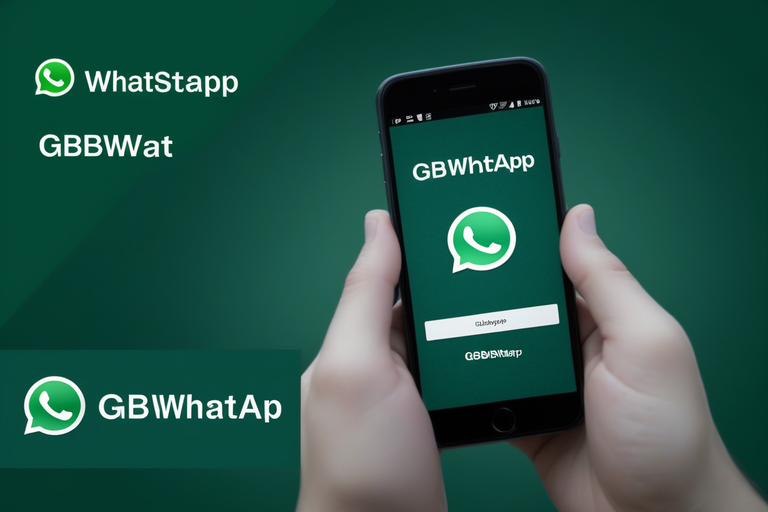


















![[DÜZELTME] PlayStation Eye Cam Modeli: SLEH-00448 Sürücü Sorunu](https://jf-balio.pt/img/how-tos/74/playstation-eye-cam-model.jpg)